Szybki i łatwy sposób na zwiększenie prywatnościLinux ma przejąć kontrolę nad tym, kto widzi twoje informacje DNS. Chociaż nie całkowicie ukryje cały ruch IP, zapobiegnie niebezpiecznym atakom polegającym na fałszowaniu DNS, zapewniając lepsze bezpieczeństwo. W systemie Linux najlepszym sposobem szyfrowania ruchu DNS jest użycie DNSCrypt.
DNSCrypt to lokalny program, który po prawidłowej konfiguracji na dowolnym komputerze z systemem Linux może zablokować cały ruch DNS i zapewnić, że wszystko bezpiecznie trafi we właściwe miejsce.
Zainstaluj DNSCrypt
Większość dystrybucji Linuksa ma DNSCrypt w swoich źródłach oprogramowania, więc instalacja jest bardzo prosta. Otwórz terminal i wprowadź polecenia odpowiadające twojej dystrybucji Linuksa.
Ubuntu
sudo apt install dnscrypt-proxy
Debian
sudo apt-get install dnscrypt-proxy
Arch Linux
sudo pacman -S dnscrypt-proxy
Fedora
sudo dnf install dnscrypt-proxy -y
OpenSUSE
sudo zypper install dnscrypt-proxy
Ogólny Linux
Jeśli nie możesz znaleźć wersji DNSCrypt dla swojegosystemem operacyjnym, następną najlepszą rzeczą jest pobranie programu bezpośrednio z Github. Na szczęście ze względu na staranność dewelopera nie ma potrzeby budowania DNSCrypt ze źródła. Zamiast tego dostępne są pliki do pobrania wstępnie skompilowanych plików binarnych. Te pliki binarne będą działać we wszystkich dystrybucjach systemu Linux.
Aby uzyskać plik binarny, otwórz terminal i użyj wget narzędzie do pobierania, aby pobrać najnowszą wersję.
wget https://github.com/jedisct1/dnscrypt-proxy/releases/download/2.0.16/dnscrypt-proxy-linux_x86_64-2.0.16.tar.gz
lub, aby pobrać wersję 32-bitową, wykonaj:
wget https://github.com/jedisct1/dnscrypt-proxy/releases/download/2.0.16/dnscrypt-proxy-linux_i386-2.0.16.tar.gz
Czy wiesz, że dostępna jest wersja ARM DNSCrypt? Zgadza się! To narzędzie można pobrać w systemach operacyjnych ARM Linux. Aby go zdobyć, zainstaluj wget, otwórz terminal i chwyć go za pomocą następującego polecenia:
wget https://github.com/jedisct1/dnscrypt-proxy/releases/download/2.0.16/dnscrypt-proxy-linux_arm-2.0.16.tar.gz
Linux ARM64:
wget https://github.com/jedisct1/dnscrypt-proxy/releases/download/2.0.16/dnscrypt-proxy-linux_arm64-2.0.16.tar.gz
Wraz z wersją binarną na komputerze z systemem Linux, zainstalujmy oprogramowanie! Aby rozpocząć, użyj Smoła polecenie, aby w pełni wyodrębnić zawartość archiwum.
tar -xzvf dnscrypt-proxy-linux_*-2.0.16.tar.gz
Wyodrębnienie folderu binarnego DNSCrypt umieści wszystkie niezbędne pliki w folderze „Linux” /Dom. Bezpiecznie jest przechowywać te pliki w / home /, gdzie wget narzędzie to położyło. Uważaj jednak, aby nie usunąć folderu przez przypadek!
Aby uruchomić narzędzie, musisz najpierw wejść do nowo wyodrębnionego folderu plików. Używając Płyta CD polecenie, przejdź do niego.
cd linux-*
DNSCrypt rozpocznie się od następującego polecenia:
./dnscrypt
Skonfiguruj DNSCrypt
Narzędzie DNSCrypt znajduje się na komputerze z systemem Linux i jest gotoweiść. Chociaż fakt, że jest zainstalowany, nie oznacza, że działa. Niestety musisz majstrować przy ustawieniach DNSCrypt, aby go uruchomić. Pierwszym krokiem jest wybranie publicznego DNS.
Istnieje wiele bezpiecznych publicznych DNSwybory tam. Ważne jest, aby skorzystać z alternatywnego systemu DNS, zamiast trzymać się tego, który zapewnia dostawca usług internetowych, jeśli chcesz poprawić bezpieczeństwo. Nie ma sensu konfigurować zaszyfrowanego DNS w systemie Linux, jeśli nie ukrywasz go przed dostawcą.
Naprawdę dobrym wyborem dla bezpiecznego publicznego DNS jestCloudFlare. Powód, dla którego warto iść z tym dostawcą, jest prosty: spośród wszystkich innych dostępnych rozwiązań DNS CloudFlare wielokrotnie pokazał, że dba o prywatność użytkowników, jeśli chodzi o DNS. Płonie też szybko!
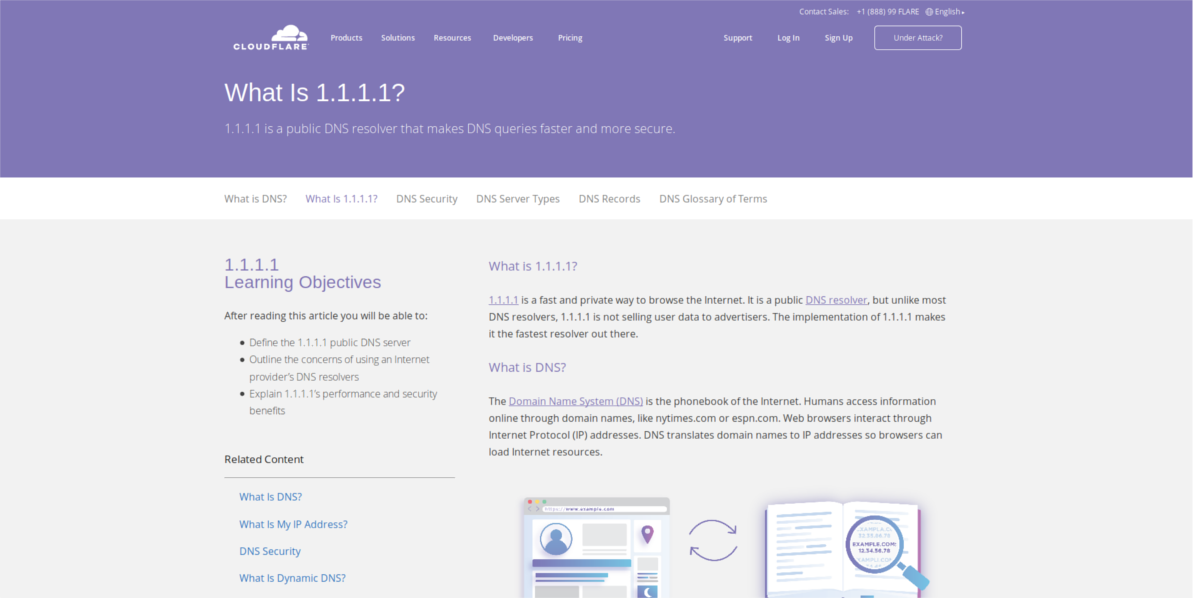
Uwaga: nie chcesz korzystać z CloudFlare DNS? OpenDNS to solidna alternatywa. Dowiedz się więcej tutaj!
Kliknij ikonę sieci i edytuj domyślne połączenie.
Znajdź opcję IPv4 i poszukaj „serwerów DNS”. W polu tekstowym „Serwery DNS” wklej następujący adres:
127.0.0.2
Po skonfigurowaniu oprogramowania DNSCrypt konieczne jest ponowne uruchomienie menedżera sieci za pomocą następującego polecenia. Jeśli tego nie zrobisz, narzędzie prawdopodobnie odmówi działania.
sudo systemctl restart NetworkManager.service
Zastosuj ustawienia DNS
Istnieją podstawowe ustawienia, które pozwalają na działanie narzędzia DNSCrypt. Ostatnią rzeczą do zrobienia jest zejście do wiersza poleceń i zastosowanie profilu DNS.
sudo dnscrypt-proxy -R cloudflare -a 127.0.0.2:53 -u dnscrypt
Wyłącz DNSCrypt
DNSCrypt to ładne małe narzędzie, które pozwala użytkownikomaby ukryć ich wyszukiwania DNS, aby zwiększyć bezpieczeństwo i zapobiec fałszowaniu DNS. Mimo to, nawet jeśli jest dobre, jeśli okaże się, że nie jest to dla ciebie (z jakiegokolwiek powodu), możesz go wyłączyć.
Dzięki systemowemu systemowi inicjalizacji w Linuksie, DNSCrypt, użytkownicy mogą go uruchomić i zatrzymać w dowolnym momencie, nawet bez konieczności odinstalowywania! Aby to zrobić, otwórz terminal i zdobądź powłokę root.
sudo -s
Dzięki powłoce root możesz swobodnie manipulować plikami usługi DNSCrypt. Aby go zatrzymać, uruchom następujące polecenie:
sudo systemctl stop dnscrypt-proxy.service
Aby całkowicie go wyłączyć i uniemożliwić uruchomienie podczas uruchamiania:
sudo systemctl disable dnscrypt-proxy.service</p>

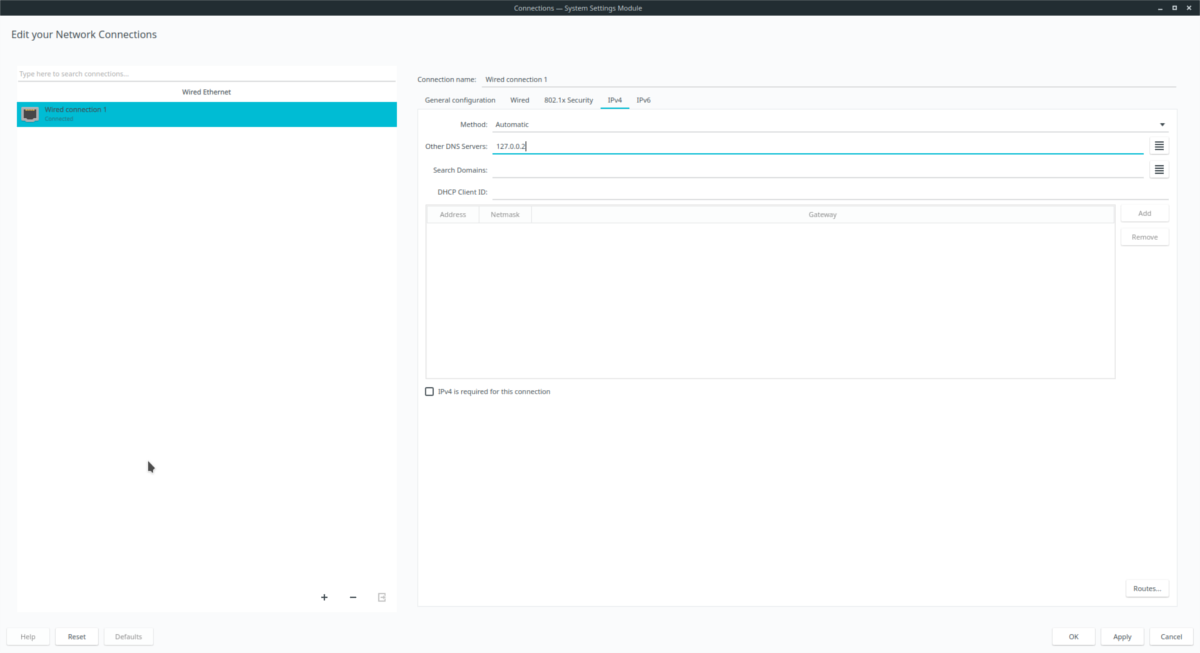












Komentarze